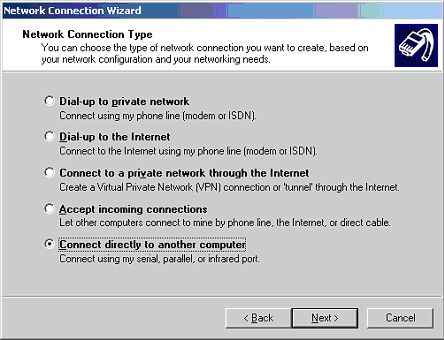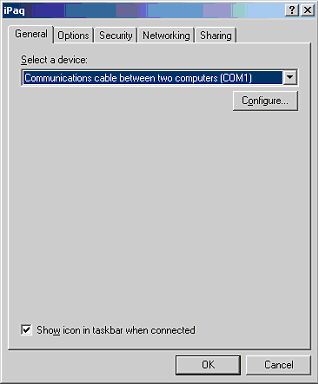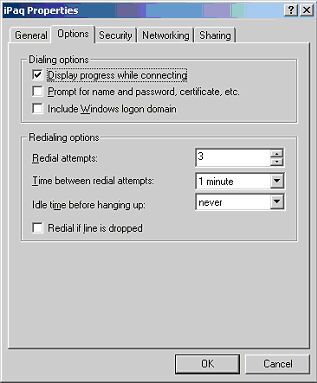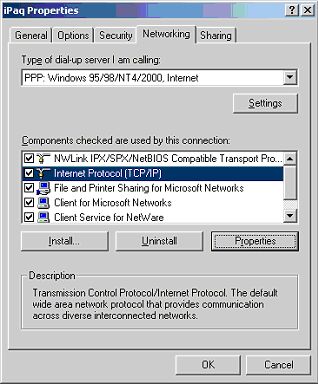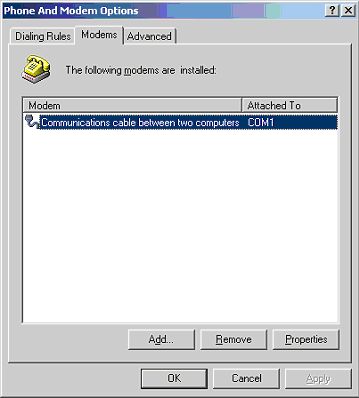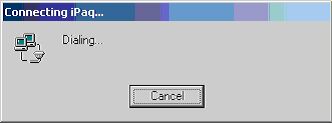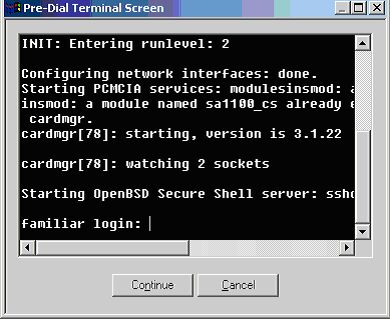Установление соединения между iPAQ и десктопом.
автор: Thomas Heute
перевод: Урманов Марат
С Linux десктопом.
Первым делом убедитесь что последовательный порт не занят другим приложением. Затем на десктопе выполните команду:
/usr/sbin/pppd /dev/ttyS0 115200 192.168.50.1:192.168.50.2 nodetach local noauth nocrtscts lock user ppp connect "/usr/sbin/chat -v -t3 ogin--ogin: ppp"
Вот собственно и все.
С Windows десктопом через последовательное соединение.
Для установки соединения между наладонником и Windows десктопом через последовательное соединение подключаем крэдл, выбираем диапазон ip адресов отличных от используемых в локалке, например подсеть 192.168.50.0 и добавляем в файл /etc/ppp/peers/host. Файл будет следующего содержания:
-detach
defaultroute
nocrtscts
lock
noauth
lcp-echo-interval 5
lcp-echo-failure 3
usepeerdns
115200
local
asyncmap 0
192.168.50.1:192.168.50.2
Далее приступаем к настройке Windows десктопа. Выполняем Start>Settings>Network and Dial-up Connections>Make New Connection. Жмем далее:
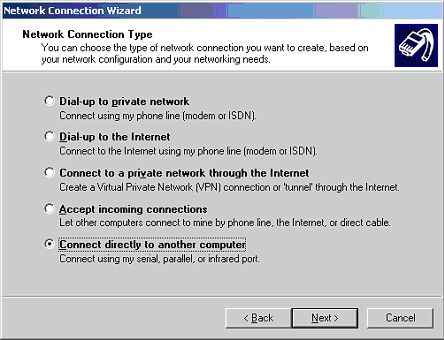
Выбираем Connect directly to another computer, роль Guest, и порт к которому подключен наладонник. После создания соединения открываем свойства соединения:
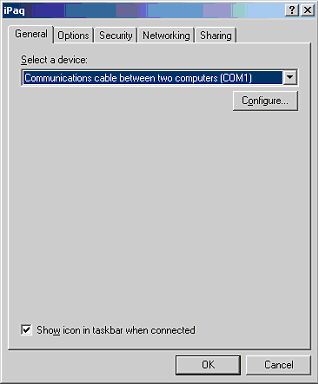
Выбираем Configure, где устанавливаем Maximum speed(bps) в 115200, отключить Enable hardware flow control и включить Show terminal window:

Применяем изменения и идем во вкладку Options где отключаем Prompt for name and password, certificate, etc:
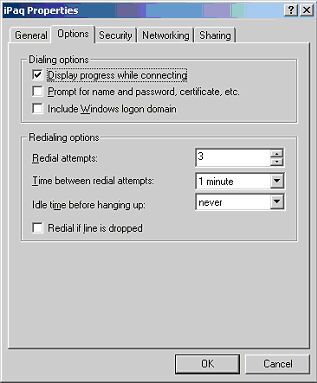
На вкладке Networking:
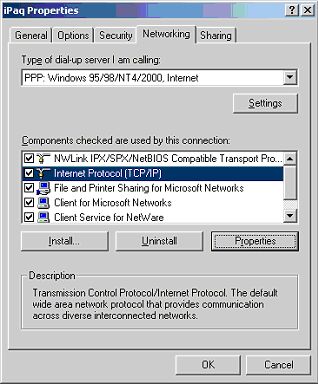
Выбираем свойства TCP/IP и в меню Advanced отключаем Use default gateway on remote network.
В панели управления выбираем Phone and Modem Options. На вкладке Modems выбираем свойства порта:
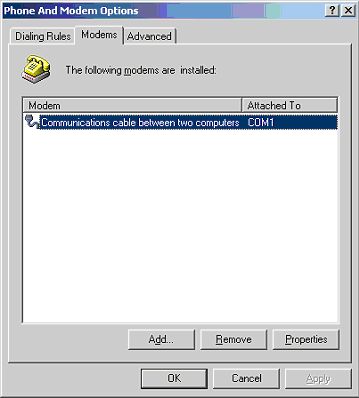
И изменяем Maximum Port speed на значение 115200.
На этом настройка соединения завершена.
Устанавливая соединение видим два окна:
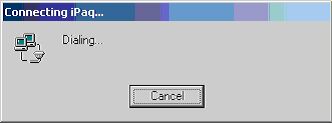
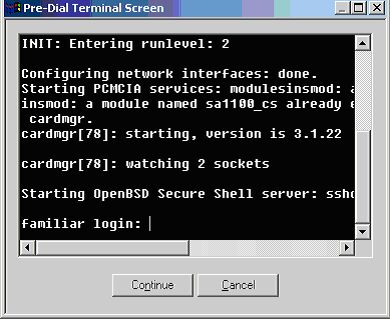
В окне Pre-Dial terminal Screen отображается различная информация в зависимости от текущего состояния вашего наладонника. Если вы видите на экране ATE1 PASSWORD, то просто нажимаем enter. Заходим под root и выполняем команду:
root@h5550:~# login ppp
и нажимаем кнопку Continue. Наше соединение установлено.
Полезные ссылки:
PPP HowTo